- 12/18/2018
- 20 minutos para ler
-
-
 T
T -
 g
g -
 t
t -
 D
D -
 v
v - >
+4
-
Atualizado para os 15.9 lançamento
Atende actualizar a partir de uma versão anterior do Visual Studio? Aqui está o que o Visual Studio 2017 pode lhe oferecer: Produtividade inigualável para qualquer dispositivo, qualquer aplicativo e qualquer plataforma. Use o Visual Studio 2017 para desenvolver aplicativos para Android, iOS, Windows, Linux, Web e nuvem. Codifique rápido, depure e diagnostique com facilidade, teste com frequência e lance com confiança. Você também pode estender e personalizar o Visual Studio, criando suas próprias extensões. Use o controle de versão, seja ágil e colabore eficientemente com esta versão!
Aqui está uma recapitulação de alto nível das mudanças que foram feitas desde a versão anterior, Visual Studio 2015:
- Fundamentos redefinidos. Uma nova experiência de configuração significa que você pode instalar mais rapidamente e instalar o que quiser quando precisar.
- Desempenho e produtividade. Nós temos focado em novos e modernos recursos de desenvolvimento móvel, em nuvem e desktop. E o Visual Studio começa mais rápido, é mais ágil e usa menos memória do que antes.
- Desenvolvimento de aplicativos em nuvem com Azure. Um conjunto integrado de ferramentas Azure permite que você crie facilmente aplicativos na nuvem primeiro alimentados pelo Microsoft Azure. O Visual Studio facilita a configuração, compilação, depuração, empacotamento e implantação de aplicativos e serviços no Azure.
- Desenvolvimento de aplicativos para Windows. Use os modelos UWP no Visual Studio 2017 para criar um único projeto para todos os dispositivos Windows 10 – PC, tablet, telefone, Xbox, HoloLens, Surface Hub e muito mais.
- Desenvolvimento de aplicativos para celular. Inovar e obter resultados rapidamente com Xamarin, que unifica os seus requisitos móveis multiplataforma a uma base de código central e conjunto de competências.
- Desenvolvimento multiplataforma. Entregue sem problemas software para qualquer plataforma específica. Estenda os processos DevOps para SQL Server através do Redgate Data Tools e automatize implementações de banco de dados a partir do Visual Studio com segurança. Ou, use .NET Core para escrever aplicativos e bibliotecas que rodam sem modificação nos sistemas operacionais Windows, Linux e MacOS.
- Desenvolvimento de jogos. Com o Visual Studio Tools for Unity (VSTU), você pode usar o Visual Studio para escrever scripts de jogos e editor em C# e depois usar seu poderoso depurador para encontrar e corrigir erros.
- desenvolvimento de IA. Com o Visual Studio Tools for AI, você pode usar os recursos de produtividade do Visual Studio para acelerar a inovação da IA. Construa, teste e implante soluções de aprendizado profundo / IA que se integram perfeitamente com o Azure Machine Learning para capacidades de experimentação robustas.
Nota
Para uma lista completa de novos recursos e funcionalidades no Visual Studio 2017, veja as notas de lançamento atuais. E para uma olhada em futuras ofertas de recursos, veja as notas de lançamento do Preview.
Aqui estão informações mais detalhadas sobre algumas das melhorias e novos recursos mais notáveis no Visual Studio 2017.
- Fundamentos redefinidos
- Uma nova experiência de configuração
- Um foco em acessibilidade
- Desempenho e produtividade
- Assine em várias contas
- Inicie o Visual Studio mais rápido
- Carregamento mais rápido sob demanda das extensões
- Gerenciar suas extensões com o Gerenciador de Extensões em Roaming
- Experiência de teste de unidade ao vivo
- Configurar um pipeline CI/CD
- Testes automatizados
- Aprimoramentos do Visual Studio IDE
- Edição de vários carros
- Keep keybinding profiles consistentes
- Utilizar novos refactorings
- Interagir com Git
- Controles de navegação melhorados
- Visual C++
- Debugging and diagnostics
- Executar para Click
- O novo Ajudante de Exceções
- Snapshots e IntelliTrace step-back
- Containerização
- Docker Container Tooling
- Desenvolvimento de aplicações em nuvem com Azure
- Ferramentas de funções Azure
- Debugar aplicações ASP.NET ao vivo usando snappoints e logpoints em aplicações Azure ao vivo
- Desenvolvimento de app Windows
- Plataforma Universal Windows
- Desenvolvimento de aplicativos móveis
- Xamarin
- Editor de legendas
- Ferramentas de Estúdio Visual para Xamarin
- Suporte para o Emulador do Google Android
- Xamarin.Android Designer split-view editor
- Visual Studio App Center
- Desenvolvimento entre plataformas
- Ferramentas de dados Redgate
- .NET Core
- Desenvolvimento de jogos
- Ferramentas de Estúdio Visual para Unidade
- Desenvolvimento de IA
- Ferramentas do Visual Studio para AI
- Contate-nos
- Relatar um problema
- Veja também
Fundamentos redefinidos
Uma nova experiência de configuração
Visual Studio torna mais fácil e rápido instalar apenas os recursos que você precisa, quando você precisar deles. E, também desinstala de forma limpa.
A alteração mais importante a notar quando instalar o Visual Studio é a sua nova experiência de configuração. Na aba Cargas de Trabalho, você verá opções de instalação que são agrupadas para representar frameworks, linguagens e plataformas comuns. Ele cobre tudo desde o desenvolvimento de desktop .NET até o desenvolvimento de aplicações C++ no Windows, Linux e iOS.
Selecione as cargas de trabalho que você precisa, e mude-as quando precisar.

E você também tem opções para afinar sua instalação:
- Quer escolher seus próprios componentes ao invés de usar as cargas de trabalho? Selecione a aba Componentes individuais do instalador.
- Deseja instalar Pacotes de Idiomas sem também ter que mudar a opção de idioma do Windows? Escolha a aba Language packs do instalador.
- Novo em 15.7: Deseja alterar a localização de onde o Visual Studio se instala? Escolha a aba Opções de instalação do instalador.
Para saber mais sobre a nova experiência de instalação, incluindo instruções passo a passo que o guiam através dela, veja a página Install Visual Studio.
Um foco em acessibilidade
Novo em 15.3, fizemos mais de 1.700 correções direcionadas para melhorar a compatibilidade entre o Visual Studio e as tecnologias de assistência que muitos clientes usam. Há dezenas de cenários que são mais compatíveis com leitores de tela, temas de alto contraste e outras tecnologias assistivas do que nunca. O depurador, editor e shell também obtiveram melhorias significativas.
Para mais informações, veja o post do blog Accessibility no Visual Studio 2017 versão 15.3.
Desempenho e produtividade
Assine em várias contas
Introduzimos um novo serviço de identidade no Visual Studio que permite compartilhar contas de usuário no Team Explorer, Azure Tools, publicação no Microsoft Store e muito mais.
Você também pode ficar conectado por mais tempo. O Visual Studio não vai pedir que você faça o login novamente a cada 12 horas. Para saber mais, consulte as instruções de login no blog Fewer Visual Studio.
Inicie o Visual Studio mais rápido
O novo Visual Studio Performance Center pode ajudá-lo a otimizar seu tempo de inicialização do IDE. O Centro de Desempenho lista todas as extensões e janelas de ferramentas que podem diminuir a velocidade de inicialização do IDE. Você pode usá-lo para melhorar o desempenho na inicialização determinando quando as extensões são inicializadas ou se as janelas de ferramentas estão abertas na inicialização.
Carregamento mais rápido sob demanda das extensões
O Visual Studio está movendo suas extensões (e trabalhando com extensões de terceiros também) para que elas carreguem sob demanda, em vez de na inicialização do IDE. Curioso sobre quais extensões causam impacto na inicialização, carga de solução e desempenho de digitação? Você pode ver essas informações na Ajuda > Gerenciar o desempenho do Visual Studio.

Gerenciar suas extensões com o Gerenciador de Extensões em Roaming
É mais fácil configurar cada ambiente de desenvolvimento com suas extensões favoritas quando você faz login no Visual Studio. O novo Gerenciador de Extensões de Roaming mantém o controle de todas as suas extensões favoritas criando uma lista sincronizada na nuvem.
Para ver uma lista de suas extensões no Visual Studio, clique em Ferramentas > Extensões & Atualizações, e depois clique no Gerenciador de Extensões de Roaming.

>O Gerenciador de Extensões de Roaming rastreia todas as extensões que você instalar, mas você pode escolher quais você deseja adicionar à sua lista de Roaming.

>Quando você usa o Roaming Extension Manager, há três tipos de ícones na sua lista:
-
 Roamed: Uma extensão que faz parte desta lista de Roaming, mas não está instalada na sua máquina.(Você pode instalá-los usando o botão Download.)
Roamed: Uma extensão que faz parte desta lista de Roaming, mas não está instalada na sua máquina.(Você pode instalá-los usando o botão Download.) -
 Roaming & Instalado: Todas as extensões que fazem parte desta Lista de Roaming e instaladas em seu ambiente de desenvolvimento.(Se você decidir que não quer roam, você pode removê-las usando o botão Stop Roaming.)
Roaming & Instalado: Todas as extensões que fazem parte desta Lista de Roaming e instaladas em seu ambiente de desenvolvimento.(Se você decidir que não quer roam, você pode removê-las usando o botão Stop Roaming.) -
 Instalado: Todas as extensões que estão instaladas neste ambiente, mas não fazem parte da sua Lista de Roaming(Você pode adicionar extensões à Lista de Roaming usando o botão Start Roaming.)
Instalado: Todas as extensões que estão instaladas neste ambiente, mas não fazem parte da sua Lista de Roaming(Você pode adicionar extensões à Lista de Roaming usando o botão Start Roaming.)
Ainda extensão que você baixar enquanto estiver conectado é adicionada à sua lista como Roaming &Instalada. A extensão então torna-se parte da sua lista de Roaming, o que lhe dá acesso a ela de qualquer máquina.
Experiência de teste de unidade ao vivo
No Visual Studio Enterprise 2017, o teste de unidade ao vivo lhe dá resultados de teste de unidade ao vivo e cobertura de código no editor enquanto você está codificando. Ele funciona com projetos C# e Visual Basic tanto para o .NET Framework quanto para o .NET Core, e suporta três frameworks de teste do MSTest, xUnit e NUnit.

Para mais informações, veja o Introducing Live Unit Testing. Para uma lista de novos recursos adicionados em cada versão do Visual Studio Enterprise 2017, veja O que há de novo em Live Unit Testing.
Configurar um pipeline CI/CD
Testes automatizados
Testes automatizados são uma parte chave de qualquer pipeline DevOps. Ele permite que você teste e libere sua solução de forma consistente e confiável em ciclos muito mais curtos. Os fluxos CI/CD (Continuous Integration and Continuous Delivery) podem ajudar a tornar o processo mais eficiente.
Para mais informações sobre testes automatizados, veja o pipeline CI/CD para testes automatizados no blog DevOps post.
E, para mais informações sobre o que há de novo nas ferramentas de entrega contínua para a extensão DevLabs do Visual Studio, veja o Compromisso com confiança: Commit time code quality blog post.
Aprimoramentos do Visual Studio IDE
Edição de vários carros
Novo em 15.8: Editar vários locais em um arquivo, simultaneamente, agora é fácil. Comece criando pontos de inserção e seleções em múltiplas localizações em um arquivo. Depois, use o recurso de edição de múltiplos-carros para fazer a mesma edição em dois ou mais locais ao mesmo tempo.
Para mais informações, veja a seção Seleção de múltiplos-carros da página Localizar e substituir texto.
Keep keybinding profiles consistentes
Novo em 15.8: Agora, você pode manter suas teclas de atalho consistentes através de ferramentas com dois novos perfis de teclado: Visual Studio Code e ReSharper (Visual Studio). Você pode encontrar esses esquemas em Ferramentas > Opções > Geral > Teclado e o menu suspenso superior.

Utilizar novos refactorings
Refactoring é o processo de melhorar o seu código após ter sido escrito. A refatoração altera a estrutura interna do código sem alterar o seu comportamento. Nós adicionamos novos refactorings frequentemente; aqui estão apenas alguns:
- Adicionar parâmetro (de CallSite)
- Gerar sobreposições
- Adicionar argumento nomeado
- Adicionar verificação nula de parâmetros
- Inserir separadores de dígitos em literais
- Mudar base para literais numéricos (por exemplo, hex para binário)
- Converter if-to-switch
- Remover variável não usada
Para mais informações, veja Ações rápidas.
Interagir com Git
Quando você está trabalhando com um projeto no Visual Studio, você pode configurar e rapidamente submeter e publicar seu código para um serviço Git. Você também pode gerenciar seus repositórios Git usando cliques de menu de botões no canto inferior direito do IDE.

>
Reactualizamos a experiência de navegação para ajudá-lo a passar de A para B com maior confiança e menos distrações.
-
Novo em 15.4: Ir para Definição (Ctrl+clique ou F12) – Os usuários do mouse têm uma maneira mais fácil de navegar para a definição de um membro, pressionando Ctrl e depois clicando no membro. Pressionando Ctrl e passando o mouse sobre um símbolo de código irá sublinhá-lo e transformá-lo em um link. Veja Ir Para Definição e Definição Peek para mais informações.
-
Ir Para Implementação (Ctrl+F12) – Navegue de qualquer tipo de base ou membro para suas várias implementações.
-
Ir Para Todos (Ctrl+T ou Ctrl+,) – Navegue diretamente para qualquer arquivo/tipo/membro/símbolo de declaração. Você pode filtrar sua lista de resultados ou usar a sintaxe da consulta (por exemplo, “f searchTerm” para arquivos, “t searchTerm” para tipos, etc.).

-
Find All References (Shift+F12) – Com a colorização da sintaxe, você pode agrupar os resultados Find All Reference por uma combinação de projeto, definição e caminho. Você também pode “bloquear” resultados para que você possa continuar a encontrar outras referências sem perder seus resultados originais.

-
Structure Visualizer – Linhas verticais pontilhadas e cinzentas (guias de indentação) atuam como pontos de referência em código para fornecer contexto dentro do seu frame de visão. Você pode reconhecê-los a partir das populares Ferramentas Eléctricas de Produtividade. Você pode usá-las para visualizar e descobrir em que bloco de código você está a qualquer momento sem ter que rolar. Passar o mouse sobre as linhas exibe uma dica de ferramenta que lhe mostra a abertura desse bloco e seus pais. Está disponível para todos os idiomas suportados via gramática TextMate, assim como C#, Visual Basic e XAML.

Para mais informações sobre os novos recursos de produtividade, veja o Visual Studio 2017: Productivity, Performance, and Partners blog post.
Visual C++
Você verá várias melhorias no Visual Studio, tais como a distribuição do C++ Core Guidelines com o Visual Studio, atualização do compilador adicionando suporte aprimorado aos recursos C++11 e C++, e adição e atualização de funcionalidades nas bibliotecas C++. Também melhoramos a performance do IDE C++, cargas de trabalho de instalação e mais.
Como bem, corrigimos mais de 250 bugs e relatamos problemas no compilador e nas ferramentas, muitos submetidos por clientes através da Comunidade de Desenvolvedores para C++.
Para detalhes completos, veja o que há de novo para Visual C++ na página Visual 2017.
Debugging and diagnostics
Executar para Click
Agora, você pode saltar mais facilmente durante a depuração sem definir um breakpoint para parar na linha que você quer. Quando você estiver parado no depurador, basta clicar no ícone que aparece ao lado da linha de código. O seu código irá correr e parar nessa linha na próxima vez que for atingido no seu caminho de código.

O novo Ajudante de Exceções
O novo Ajudante de Exceções ajuda-o a ver as suas informações de excepção num relance. A informação é apresentada de uma forma compacta com acesso instantâneo às exceções internas. Quando você diagnostica uma NullReferenceException, você pode ver rapidamente o que era nulo dentro do Exception Helper.

Para mais informações, veja o post do blog Use the new Exception Helper no Visual Studio.
Snapshots e IntelliTrace step-back
Novo em 15.5: O IntelliTrace faz o step-back automaticamente, tirando um instantâneo da sua aplicação em cada evento de breakpoint e debugger step. Os instantâneos gravados permitem que você volte aos pontos de parada ou passos anteriores e veja o estado da aplicação como era no passado. IntelliTrace step-back pode economizar seu tempo quando você quiser ver o estado do aplicativo anterior mas não quer reiniciar a depuração ou recriar o estado do aplicativo desejado.
Você pode navegar e visualizar instantâneos usando os botões Step Backward e Step Forward na barra de ferramentas Debug. Esses botões navegam pelos eventos que aparecem na guia Eventos, na janela Ferramentas de diagnóstico. Voltar para trás ou avançar para um evento ativa automaticamente o histórico de depuração no evento selecionado.
![]()
Para mais informações, consulte a página View snapshots usando o IntelliTrace passo atrás.
Containerização
Containers fornecem a você maior densidade de aplicativo e menor custo de implantação, juntamente com maior produtividade e agilidade do DevOps.
Docker Container Tooling
Novo em 15.5:
- Visual Studio inclui ferramentas para Docker containers que agora suportam Dockerfiles multi-estágios, que agilizam a criação de imagens de containers otimizadas.
- Por padrão, o Visual Studio puxará, compilará e executará automaticamente as imagens de containers necessárias em segundo plano quando você abrir um projeto que tenha suporte a Docker. Você pode desabilitar isso através da configuração de containers Automatically start containers in background no Visual Studio.
Desenvolvimento de aplicações em nuvem com Azure
Ferramentas de funções Azure
Como parte da carga de trabalho de “desenvolvimento Azure”, nós incluímos ferramentas para ajudá-lo a desenvolver funções Azure usando bibliotecas de classe C# pré-compiladas. Agora você pode construir, executar e depurar na sua máquina de desenvolvimento local e depois publicar diretamente no Azure a partir do Visual Studio.
Para mais informações, veja as ferramentas de funções Azure para a página do Visual Studio.
Debugar aplicações ASP.NET ao vivo usando snappoints e logpoints em aplicações Azure ao vivo
Novo em 15.5: O Debugger Snapshot tira um snapshot das suas aplicações em produção quando o código que você está interessado executa. Para instruir o depurador a tirar um snapshot, você define snappoints e logpoints no seu código. O depurador permite que você veja exatamente o que deu errado, sem afetar o tráfego da sua aplicação de produção. O depurador de instantâneos pode ajudá-lo a reduzir drasticamente o tempo que leva para resolver problemas que ocorrem em ambientes de produção.
A coleção de instantâneos está disponível para os seguintes aplicativos web rodando no Azure App Service:
- ASP.NET aplicativos rodando no .NET Framework 4.6.1 ou posterior.
- ASP.NET Core em execução em .NET Core 2.0 ou posterior em Windows.
Para mais informações, veja Debug live ASP.NET apps usando snappoints e logpoints.
Desenvolvimento de app Windows
Plataforma Universal Windows
A Plataforma Universal Windows (UWP) é a plataforma de app para Windows 10. Você pode desenvolver aplicativos para UWP com apenas um conjunto de APIs, um pacote de aplicativos e uma loja para alcançar todos os dispositivos Windows 10 – PC, tablet, telefone, Xbox, HoloLens, Surface Hub, e muito mais. O UWP suporta diferentes tamanhos de tela e uma variedade de modelos de interação, seja por toque, mouse e teclado, um controlador de jogo, ou uma caneta. No núcleo dos aplicativos UWP está a idéia de que os usuários querem que suas experiências sejam móveis em TODOS os seus dispositivos, e que eles querem usar qualquer dispositivo que seja mais conveniente ou produtivo para a tarefa em mãos.
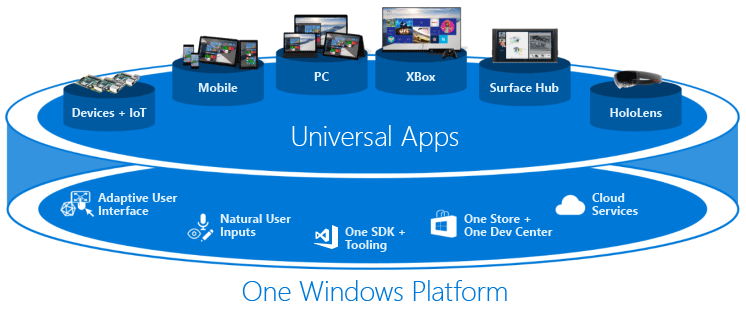
Selecione a sua linguagem de desenvolvimento preferida – de C#, Visual Basic, C++, ou JavaScript – para criar um aplicativo da Plataforma Universal Windows para dispositivos Windows 10. O Visual Studio 2017 fornece um modelo de aplicativo UWP para cada linguagem que permite a criação de um único projeto para todos os dispositivos. Quando seu trabalho estiver concluído, você pode produzir um pacote de aplicativos e enviá-lo para o Microsoft Store a partir do Visual Studio para que seu aplicativo chegue aos clientes em qualquer dispositivo Windows 10.
Novo em 15.5: a versão 15.5 do Visual Studio 2017 fornece o melhor suporte para o SDK de atualização do Windows 10 Fall Creators (10.0.16299.0). A atualização do Windows 10 Fall Creators Update também traz muitas melhorias para desenvolvedores UWP. Aqui estão algumas das maiores mudanças:
- Suporte para .NET Standard 2.0
Além da implementação simplificada do aplicativo, o Windows 10 Fall Creators Update é o primeiro lançamento do Windows 10 a fornecer suporte a .NET Standard 2.0. Efetivamente, o .NET Standard é uma implementação de referência da biblioteca da classe base que qualquer plataforma .NET pode implementar. O objetivo do .NET Standard é tornar o mais fácil possível para desenvolvedores .NET compartilhar código em qualquer plataforma .NET em que eles escolham trabalhar. - O melhor do UWP e Win32
Aprimoramos a plataforma Windows 10 com o Desktop Bridge para tornar o Windows 10 melhor para todos os desenvolvedores .NET, quer seu foco atual seja UWP, WPF, Windows Forms, ou Xamarin. Com o novo tipo de projeto de empacotamento de aplicativos no Visual Studio 2017 versão 15.5, você pode criar pacotes de aplicativos do Windows para seus projetos WPF ou Windows Forms, da mesma forma que você pode para projetos UWP. Depois de empacotar seu aplicativo, você obtém todos os benefícios de implementação de aplicativos do Windows 10 e tem a opção de distribuir via Microsoft Store (para aplicativos de consumo) ou Microsoft Store for Business and Education. Como os aplicativos empacotados têm acesso à superfície completa da API UWP e às APIs Win32 no desktop, agora você pode modernizar seus aplicativos WPF e Windows Forms gradualmente com APIs UWP e recursos do Windows 10. Além disso, você pode incluir seus componentes Win32 em seus aplicativos UWP que se iluminam na área de trabalho com todos os recursos Win32.
Para mais informações sobre UWP, consulte a página Desenvolver aplicativos para a Plataforma Universal Windows (UWP).
Desenvolvimento de aplicativos móveis
Xamarin
Como parte da carga de trabalho “Desenvolvimento móvel com .NET”, desenvolvedores familiarizados com C#, .NET e Visual Studio podem entregar aplicativos nativos para Android, iOS e Windows usando Xamarin. Os desenvolvedores podem aproveitar o mesmo poder e produtividade ao trabalhar com Xamarin para aplicativos móveis, incluindo depuração remota em dispositivos Android, iOS e Windows – sem ter que aprender linguagens de codificação nativas como Objective-C ou Java.
Para mais informações, veja a página Visual Studio e Xamarin.
Editor de legendas
Novo em 15.3: Para suas necessidades de desenvolvimento iOS, adicionamos um editor autônomo de direitos autorais. Ele inclui uma interface de usuário amigável que pode ser facilmente navegada. Para lançá-lo, clique duas vezes no seu arquivo entiments.plist.

Ferramentas de Estúdio Visual para Xamarin
Novo em 15.4: O Xamarin Live permite aos desenvolvedores implementar, testar e depurar continuamente seus aplicativos, diretamente em dispositivos iOS e Android. Depois de baixar o Xamarin Live Player – disponível na App Store ou no Google Play – você pode emparelhar seu dispositivo com o Visual Studio e revolucionar a maneira como você cria aplicativos móveis. Essa funcionalidade agora está incluída no Visual Studio e pode ser ativada indo em Ferramentas > Opções > Xamarin > Outros > Ativar o Xamarin Live Player.

Suporte para o Emulador do Google Android
Novo em 15.8: Quando você usa Hyper-V, agora você pode usar o emulador Android do Google lado a lado com outras tecnologias que são baseadas no Hyper-V, tais como máquinas virtuais Hyper-V, ferramentas Docker, o emulador HoloLens, e muito mais. (Esta funcionalidade requer atualização do Windows 10 de Abril de 2018 ou posterior.)

>
Xamarin.Android Designer split-view editor
Também novo em 15.8: Fizemos melhorias significativas na experiência do designer para Xamarin.Android. Um destaque é o novo editor de visualização dividida que permite criar, editar e pré-visualizar seus layouts ao mesmo tempo.

Para mais informações, veja Aceleração de hardware para desempenho do emulador
Visual Studio App Center
Novo em 15.5: Visual Studio App Center – que agora está geralmente disponível para Android, iOS, macOS e aplicativos Windows – tem tudo que você precisa para gerenciar o ciclo de vida dos seus aplicativos, incluindo compilações automatizadas, testes em dispositivos reais na nuvem, distribuição para testadores beta e lojas de aplicativos e monitoramento do uso no mundo real através de dados de crash e analíticos. Os aplicativos escritos em Objective-C, Swift, Java, C#, Xamarin e React Native são suportados em todos os recursos.

Para mais informações, consulte o Introducing App Center: Construir, testar, distribuir e monitorar aplicativos no post do blog na nuvem.
Desenvolvimento entre plataformas
Ferramentas de dados Redgate
Para estender os recursos DevOps ao desenvolvimento de banco de dados SQL Server, as Ferramentas de Dados Redgate estão agora disponíveis no Visual Studio.
Incluído no Visual Studio 2017 Enterprise:
- Redgate ReadyRoll Core ajuda você a desenvolver scripts de migração, gerenciar alterações no banco de dados usando o controle de código-fonte e automatizar com segurança as implementações de alterações no banco de dados do SQL Server juntamente com as alterações nos aplicativos.
- Redgate SQL Prompt Core ajuda você a escrever SQL com mais rapidez e precisão com a ajuda do completamento inteligente de código. SQL Prompt autocompleta o banco de dados e os objetos e palavras-chave do sistema, e oferece sugestões de colunas à medida que você digita. Isso resulta em código mais limpo e menos erros porque você não precisa lembrar cada nome de coluna ou alias.
Incluído em todas as edições do Visual Studio 2017:
- Redgate SQL Search aumenta sua produtividade ajudando-o a encontrar rapidamente fragmentos e objetos SQL em vários bancos de dados.
Para saber mais, veja o post do blog Redgate Data Tools no Visual Studio 2017.
.NET Core
.NET Core é uma implementação de propósito geral, modular, multi-plataforma e open source do padrão .NET e contém muitas das mesmas APIs do .NET Framework.
A plataforma .NET Core é feita de vários componentes, que incluem os compiladores gerenciados, o tempo de execução, as bibliotecas de classe base e vários modelos de aplicativos, como o ASP.NET Core. O .NET Core suporta três sistemas operacionais principais: Windows, Linux, e macOS. Você pode usar .NET Core em dispositivos, nuvens e cenários embedded/IoT.
E, agora inclui suporte a Docker.
Novo em 15.3: Visual Studio 2017 versão 15.3 suporta o desenvolvimento do .NET Core 2.0. Usando .NET Core 2.0 é necessário baixar e instalar o SDK .NET Core 2.0 separadamente.
Para mais informações, veja a página .NET Core guide.
Desenvolvimento de jogos
Ferramentas de Estúdio Visual para Unidade
Como parte da carga de trabalho “Desenvolvimento de jogos para Unidade”, incluímos ferramentas para ajudá-lo a desenvolver jogos 2D e 3D e conteúdo interativo em várias plataformas. Crie uma vez e publique em 21 plataformas, incluindo todas as plataformas móveis, WebGL, Mac, PC e Linux desktop, web ou consoles usando Visual Studio 2017 e Unity 5.6.
Para mais informações, consulte a página Ferramentas do Visual Studio para Unity.
Desenvolvimento de IA
Ferramentas do Visual Studio para AI
Novo em 15.5: Use os recursos de produtividade do Visual Studio para acelerar a inovação da IA hoje. Use os recursos embutidos do editor de código, como destaque de sintaxe, IntelliSense, e formatação automática de texto. Você pode testar interativamente seu aplicativo de aprendizagem profunda em seu ambiente local usando depuração passo a passo em variáveis e modelos locais.

Para mais informações, consulte a página Ferramentas do Visual Studio para IA.
Atualizamos o Visual Studio 2017 com frequência com novos recursos que podem tornar sua experiência de desenvolvimento ainda melhor. Aqui está uma recapitulação de algumas de nossas atualizações mais notáveis que estão em visualização experimental:
- Live Share, uma nova ferramenta que permite compartilhar uma base de código e seu contexto com um colega de equipe e obter colaboração bidirecional instantânea diretamente de dentro do Visual Studio. Com o Live Share, um colega de equipe pode ler, navegar, editar e depurar um projeto que você compartilhou com eles, e fazê-lo de forma perfeita e segura.
Para obter mais informações, consulte as FAQ do Live Share. - IntelliCode, um novo recurso que aprimora o desenvolvimento de software usando IA para fornecer melhores completações de código sensíveis ao contexto, orientar os desenvolvedores a codificar os padrões e estilos de sua equipe, encontrar problemas de código difíceis de pegar e focar as revisões de código em áreas que realmente importam.
Para mais informações, veja o IntelliCode FAQ.
Quer saber mais sobre o que mais está nos trabalhos para o Visual Studio 2017? Veja a página de roteiro do Visual Studio.
E não se esqueça de conferir nossa mais nova versão, Visual Studio 2019.
Contate-nos
Por que enviar feedback para a equipe do Visual Studio? Porque levamos o feedback do cliente a sério. Ele conduz muito do que fazemos.
Se você quiser fazer uma sugestão sobre como podemos melhorar o Visual Studio, ou aprender mais sobre as opções de suporte ao produto, consulte a página Envie comentários.
Relatar um problema
Por vezes, uma mensagem não é suficiente para transmitir o impacto total de um problema que você encontrou. Se você tiver um problema em que o Visual Studio pare de responder, trave ou outro problema de desempenho, você pode facilmente compartilhar etapas de reprografia e arquivos de suporte (como capturas de tela, e rastrear e descartar arquivos) conosco usando a ferramenta Reportar um problema. Para mais informações sobre como usar essa ferramenta, consulte a página Como relatar um problema.
Veja também
- Notas de lançamento do Visual Studio 2017
- O que há de novo no Visual Studio 2017 SDK
- O que há de novo no Visual C++
- O que há de novo no C#
- O que há de novo no Team Foundation Server
- O que há de novo no Visual Studio para Mac
- O que há de novo no Visual Studio 2019